
Que ce soit ultimement pour jouer, travailler, ou les deux, toutes les raisons sont bonnes pour vouloir assembler votre ordinateur vous-même : généralement, quelqu’un le fait pour s’assurer d’avoir exactement les performances souhaitées, ou pour choisir les marques de chacun des composants ou, simplement, pour en apprendre davantage sur le fonctionnement interne d’un ordinateur. Mais, règle générale, le fait d’assembler votre propre ordinateur vous permettra aussi d’économiser de l’argent, puisque c’est vous qui ferez le travail d’assemblage.
J’ai assemblé et vendu des ordinateurs pendant près de 10 ans et j’aimais beaucoup me retrouver devant l’éventail de possibilités, et avoir ce sentiment de décider exactement quelle « machine » j’allais créer… ou de permettre à quelqu’un de le faire.
Je planifiais d’abord un budget de départ, afin de savoir un peu vers où me diriger. Après tout, il existe une grande différence de prix entre les pièces d’entrée de gamme et les pièces plus performantes, comme les cartes graphiques ou les processeurs (par exemple, un Core i3 et un Core i7 d’Intel). Tout dépend du type d’ordinateur que vous souhaitez.
Je vous explique tout les types de composants pour PC ci-dessous, en commençant par…
Le processeur
Le processeur (ou unité centrale), c’est le moteur de votre ordinateur. Tout comme pour une voiture, certains n’ont besoin que d’un véhicule les menant du point A au point B, d’autres aspirent à la Formule 1… et d’autres, quelque part entre les deux, avec une voiture performante, mais pas trop énergivore.

Il existe deux marques principales de processeurs : AMD et Intel. Intel est probablement la marque la plus connue, mais sachez qu’AMD offre des processeurs aussi puissants (voire plus) que ceux d’Intel, souvent à un meilleur prix. C’est à vous de choisir de quel côté vous voulez aller.
Si vous utilisez surtout votre ordinateur pour aller sur le web, les réseaux sociaux et faire du travail de bureautique (Word, Excel, PowerPoint), un processeur de base comme ce Core i3-9100F Box 6M Cache 4.2GHz 4 coeurs d’Intel fera le boulot.
Si vous faites du traitement photo ou utilisez des logiciels un peu plus énergivores, un processeur un peu plus performant comme le Core i5 i5-9400F Hexa-core (6 coeurs) 2.90 GHz d’Intel serait recommandé.
Enfin, si vous faites du montage vidéo ou jouez à des jeux vidéo, vous aurez besoin d’un processeur puissant comme cet AMD Ryzen 5 3600X 6C 12T 4400MHz (4,4 GHz) ou cet Intel Core i9-9900K Coffee Lake à 8 coeurs, 3.6 GHz (5.0 GHz Turbo) LGA 1151.
La carte-mère
La carte-mère, c’est ce qui définit l’architecture de votre ordinateur. On y branche le processeur, la mémoire, le disque dur, la carte graphique et tout le reste. Si vous souhaitez assembler un ordinateur performant, il ne faut surtout pas laisser la carte-mère de côté et choisir un modèle qui permettra d’atteindre la performance souhaitée.

Assurez-vous de sélectionner une carte-mère compatible avec votre processeur (vous verrez généralement une mention “AMD” ou “Intel” dans le nom ou la description).
N’hésitez pas à lire les caractéristiques techniques sur les fiches de produit. Vous y trouverez des informations essentielles qui vous aideront à vous simplifier la tâche, comme le type de processeur supporté (Core i5 ou Core i7?), le nombre de barrettes de mémoire (2, 3, 4…?), la durée de garantie aussi être un indicateur de qualité et de performance.
Le boîtier

C’est la carrosserie de votre ordinateur. Certains la préfèrent sobre, d’autres, qui capte l’attention avec une conception plus avant-gardiste, parfois même avec des lumières. On doit choisir son boîtier en fonction de la taille de la carte-mère qu’on souhaite y mettre, et s’assurer que les ports à l’arrière se retrouvent aux bons endroits.
Carte graphique
La carte graphique est l’un des éléments les plus intéressants à magasiner, si vous aimez jouer à des jeux vidéo. C’est le moment où vous pouvez comparer les caractéristiques techniques requises pour jouer à un jeu en résolution native ou maximale (par exemple, en résolution Ultra HD 4K, de 3840×2160), le nombre d’images à la seconde, et ainsi de suite. Généralement, plus une carte graphique présente un processeur graphique rapide et une grande quantité de mémoire vive, plus elle sera performante.

Par exemple, prenons cette carte graphique NVIDIA GeForce GTX 1650, équipée d’un processeur 1665 MHz et de 4 Go de mémoire GDDR5. Vous pourrez faire tourner la majorité des jeux vidéo à une résolution 1080p avec un niveau de détail raisonnable.
Mais si vous avez besoin d’une carte plus performante, pour des jeux intenses et à la plus haute résolution possible, vous voudrez plutôt opter pour la carte graphique NVIDIA ZOTAC GAMING GeForce RTX 2060, équipée de 6 Go de mémoire DDR6 et qui supporte une résolution maximale de 4096 x 2160 pixels. Celle-ci permet aux jeux vidéo les plus exigeants de rouler de façon fluide, permettant d’atteindre un taux de plus de 100 images/seconde, et une résolution Ultra HD (4K)! Évidemment, vous aurez besoin d’un écran 4K pour utiliser toute la puissance de cette carte. Sinon, à quoi bon?
Moniteur d’ordinateur / écran d’ordinateur

Lorsque vient le temps d’acheter un nouvel ordinateur conçu à notre goût, selon nos besoins, on peut aussi en profiter pour se demander quel moniteur répondrait à nos besoins. Il est possible que vous possédiez déjà un écran, mais celui-ci affiche-t-il une résolution 1080p? Ou, mieux, peut-il afficher du contenu vidéo en résolution 4K? Quel est son taux de rafraichissement? Son temps de réponse?
Si vous prévoyez jouer à des jeux vidéo, est-ce un écran assez rapide pour vous permettre une expérience de jeu optimale? Un écran offrant un temps de réponse de moins de 5 ms (millisecondes) est recommandé pour éviter les images fantômes (ghosting) qui peuvent nuire à l’expérience dans certains jeux.
Mémoire vive (RAM)
La mémoire vive, c’est ce qui permet à l’ordinateur de charger des logiciels, des images, des vidéos, et des textures dans les jeux. Plus l’ordinateur possède de mémoire, mieux il performera avec plusieurs applications et documents ouverts. Il est courant de voir des gens ajouter de la mémoire vive à un ordinateur devenu trop lent, plutôt que de le changer complètement.

Sachez toutefois qu’il existe plusieurs types de mémoire vive et que certains sont plus performants que d’autres, comme la mémoire DDR4, qui est évidemment plus performante (et plus coûteuse) que la mémoire DDR3.
Disque dur interne
Il existe principalement deux types de disques durs, pour le stockage de vos fichiers (et le bon fonctionnement du système d’exploitation que vous y installerez – Windows 10, par exemple).

Disque dur interne traditionnel
Le disque dur interne vient en plusieurs marques et modèles. La vitesse peut aussi varier, selon si vous optez pour un disque 5400 tours/minute ou un disque 7200 tours/minute (le 2e étant le plus rapide des deux). La capacité de stockage varie aussi beaucoup. Certains disques offrent une capacité de 500 Go à 1 To, alors que d’autres offrent jusqu’à 6 To ou 8 To (6 000 ou 8 000 Go). Notez qu’un disque de 500 Go se remplira rapidement, surtout avec des films HD ou 4K, ainsi que des jeux vidéo. Par contre, vous aurez peut-être besoin d’un disque de 2 To ou 4 To, si vous n’avez pas trop de fichiers multimédia dans votre bibliothèque.
Disque SSD (pour solid state drive)
Les disques SSD sont beaucoup plus rapides que les disques durs traditionnels, car ils n’ont pas de pièces mécaniques mobiles, mais coûtent plus cher. Par contre, vous constaterez une grande différence au niveau du temps de démarrage de votre ordinateur, possiblement de l’ordre de 5 à 10 fois plus rapide! Le temps de démarrage votre ordinateur, ou pour lancer vos jeux ou logiciels, est généralement aussi grandement réduit. Mon ordinateur est équipé d’un disque SSD et il lui faut environ 12 secondes pour arriver à l’écran de connexion Windows, où je dois taper mon mot de passe. Voici quelques modèles intéressants :
- Disque SSD interne SATA de 1 To Blue de Western Digital
(vitesse de 545 Mb/seconde en lecture, 525 MB/seconde en écriture, garantie de 3 ans) - Disque SSD interne 860 QVO de 2 To de Samsung (2 Go de mémoire tampon)
(vitesse de 550 Mb/seconde en lecture, 520 MB/seconde en écriture)
Sachez qu’il existe aussi des disques SSD externes, si vous préférez utiliser un tel disque sur plusieurs ordinateurs.
Carte son
 La carte son est un composant pour PC souvent négligé. Mais si vous écoutez souvent de la musique, regardez des films, vidéos ou séries télé, ou jouez à des jeux vidéo, vous pourrez améliorer votre expérience globale en arrêtant votre choix sur une carte son de qualité.
La carte son est un composant pour PC souvent négligé. Mais si vous écoutez souvent de la musique, regardez des films, vidéos ou séries télé, ou jouez à des jeux vidéo, vous pourrez améliorer votre expérience globale en arrêtant votre choix sur une carte son de qualité.
Mais comment savoir si une carte son est une carte “de qualité”? En regardant les caractéristiques techniques. Si la carte vous permet d’obtenir du son 24 bits à 192 kHz, plutôt que du son 16 bits, vous avez déjà un indice que la carte pourra fournir un son plus riche, avec un meilleur échantillonnage. Certaines sont compatibles avec la norme Dolby, peuvent accueillir des systèmes 5.1, ou même 7.1!
Attention, certaines cartes son peu coûteuses sont pratiques pour brancher des appareils à un ordinateur portable, mais si vous assemblez un ordinateur de bureau, assurez-vous d’opter pour une carte son PCI-Express, qui se branchera directement sur la carte mère.
Carte réseau
Plusieurs cartes mères offrent une carte réseau intégrée, ou même une connexion Wi-Fi, mais sachez qu’il est possible d’installer une carte réseau, câblée ou non, dans votre ordinateur, afin de toujours être connecté de la meilleure façon possible, où que vous soyez.
Ventilateurs et systèmes de refroidissement
Plus vous optez pour un ordinateur performant, plus celui-ci générera de la chaleur. Le processeur et la carte graphique tourneront de plus en plus vite… et il vous faudra vous assurer que le boîtier est en mesure d’évacuer toute cette chaleur. À vous de choisir un bon ventilateur ou système de refroidissement afin de prolonger la vie de votre machine.
Source d’alimentation
 Le bloc d’alimentation (ce fameux « power supply », en anglais) doit livrer suffisamment d’énergie pour alimenter toutes les composantes. Plus vous aurez opté pour un processeur et une carte graphique performants, plus votre bloc d’alimentation devra être puissant. Et cette puissance s’exprime en “watts” (W). N’hésitez pas à prendre un bloc d’alimentation générant plus de “wattage” que ce que votre ordinateur requiert. Vous serez heureux de l’avoir fait si vous souhaitez obtenir une nouvelle carte vidéo plus performante dans un an ou deux.
Le bloc d’alimentation (ce fameux « power supply », en anglais) doit livrer suffisamment d’énergie pour alimenter toutes les composantes. Plus vous aurez opté pour un processeur et une carte graphique performants, plus votre bloc d’alimentation devra être puissant. Et cette puissance s’exprime en “watts” (W). N’hésitez pas à prendre un bloc d’alimentation générant plus de “wattage” que ce que votre ordinateur requiert. Vous serez heureux de l’avoir fait si vous souhaitez obtenir une nouvelle carte vidéo plus performante dans un an ou deux.
Conseils finaux
Assembler soi-même un ordinateur est, pour certains, un passe-temps. Pour d’autres, il s’agit d’un défi ou de la meilleure façon de s’assurer d’avoir un ordinateur adapté à ses besoins.
Généralement, on assemble un ordinateur dans le but de s’en servir longtemps, et de pouvoir en modifier les pièces ultérieurement. Prévoyez donc un budget actuel, ainsi qu’un budget futur pour les mises à niveau (processeur, mémoire, disque, carte graphique)… mais tentez aussi de prévoir l’avenir en vous procurant une bonne carte-mère offrant des possibilités de mise à niveau (processeur, mémoire, carte graphique, disques), ainsi qu’un bon bloc d’alimentation fournissant plus de “wattage”, en prévision de l’achat de pièces plus performantes.
Bon magasinage et bon assemblage!
Parcourez la vaste sélection de composants pour PC sur le site de Best Buy et n’hésitez pas à poser des questions aux employés en magasin. Ils pourront vous guider dans le choix de pièces.


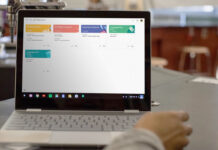

Est-ce que Best Buy et sa Geek Squad offre un service d’assemblage pour un tel ordinateur personnalisé?
Bonjour! Très bonne question. Je me suis renseigné, et les techniciens de Best Buy peuvent faire une mise à niveau de certaines pièces de votre ordinateur, mais n’offrent pas un service d’assemblage complet. Merci.
D’accord! Merci beaucoup de votre suivit!
Comments are closed.